Pelaajat ovat jo pitkään pyytäneet Steamia julkaisemaan alustalle tallennustilan hallintaominaisuuden. Kesti hetken ennen kuin Valve sai työn valmiiksi, mutta se on nyt täällä, ja se on kaikki, jolla on merkitystä. Ominaisuutta kutsutaan nimellä Steamin tallennustilan hallinta, ja se toimii paremmin kuin uskotkaan.
Tätä ominaisuutta ei ole tehty helposti löydettäväksi joillekin tuntematon syy. Mutta se on okei, aiomme selittää kaiken. Nykyisessä muodossaan ulkoisten sovellusten käyttäminen, YouTube-videoiden katselu tai Internetin eri foorumeilla etsiminen, jotta voit oppia siirtämään pelejä vahingoittamatta niitä, ovat kauan menneet.
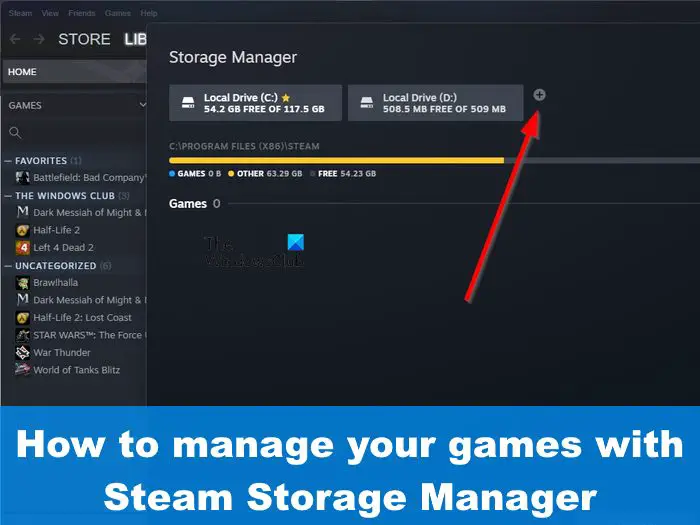
Mikä on Steam Storage Manager?
Steam Storage Manager on työkalu, joka on suunniteltu auttamaan pelaajia visualisoimaan kunkin videopelin käyttämän tilan määrän. Ei vain, vaan tämä ominaisuus voi lajitella jokaisen pelin helposti, ja ihmiset voivat käyttää sitä poistaakseen tai siirtääkseen nimikkeitä kerralla. Enää ei tarvitse leikkiä \SteamLibrary-kansioiden kanssa, joissa peleillä on yleensä erilaiset kansionimet.
Steam Storage Managerin käyttäminen
Voit käyttää Steam Storage Manager-ominaisuutta täytyy mennä Steam-kirjastokansioon ja luoda uusi. Siirrä sieltä pelit halutessasi uuteen kansioon.
Steam Storage Managerin löytäminen
Ensimmäinen asia, jonka haluat tehdä tässä, on avata Storage Manager. Saatat ajatella, että tämä on yksinkertainen tehtävä, mutta se ei ole ollenkaan niin. Joten anna meidän selittää, mitä on tehtävä juuri nyt.
Aloita käynnistämällä Steam.
Kirjaudu sisään virallisilla Steam-tunnuksillasi, jos et ole jo tehnyt niin.
Klikkaa Steamia ja siirry sitten kohtaan Asetukset.
Siirry sieltä kohtaan Lataukset > Steam-kirjastokansiot.
Storage Manager-ikkuna tulee heti näkyviin.
Vaihtoehtoisesti voit päästä Storage Manageriin eri tavalla. Sinun tarvitsee vain napsauttaa Lataukset-painiketta Steam-sovelluksen alaosassa.
Seuraavaksi napsauta Asetukset-kuvaketta, joka sijaitsee ikkunan oikeassa yläkulmassa.
>Klikkaa lopuksi Steam-kirjastokansiot avataksesi Steam Storage Managerin.
Lisää uusi Steam-kirjastokansio tai-asema
Tallennushallinnan avulla käyttäjät voivat lisätä uuden Steam-kirjastokansion samaan asemaan tai uuteen asemaan.
Jos haluat lisätä uuden aseman, sinun on napsautettava plus-kuvaketta kyseisen aseman vieressä.
Napsauta sieltä sinistä painiketta, jossa lukee Lisää.
Uusi asema tulee näkyviin heti.
p>
Kun haluat lisätä kansion, napsauta plus-kuvaketta uuden aseman vieressä.
Näyttöön tulee luettelo, jossa on joukko kansioita.
Tässä luot uuden \SteamLibrary-kansion, jos uudella asemalla ei vielä ole.
Luo oletusarvoinen Steam-kirjastokansio tai-asema
Kätevyyssyistä , suosittelemme määrittämään oletuskansion, jotta sinun ei tarvitse valita, minne videopelisi menee aina, kun se ladataan Steam-kaupasta. Useimmissa tapauksissa oletuskansio on jo asetettu, mutta onko mahdollista asettaa toinen? Kyllä, voit, ja me selitämme kuinka.
Valitse Storage Manager-ikkunasta asema, jota haluat käyttää.
Napsauta kolmen pisteen painiketta. oikealle.
Näkyviin tulee heti avattava valikko.
Valitse tästä valikosta Tee oletukseksi.
Jos aseman viereen ilmestyy tähti nimen, voit olla varma, että se on oletusasema, kunnes sitä muutetaan.
Siirrä Steamin pelit toiseen kansioon
Kun olet lisännyt uuden aseman ja asettanut toisen kansion oletukseksi, on aika siirtää pelejä. Tämä on helppo tehdä muutamalla hiiren painikkeen napsautuksella, joten keskustelemme tästä.
Varmista, että Storage Manager-ikkuna on käynnissä.
Valitse sen jälkeen asema missä pelit on tallennettu.
Sinun pitäisi nähdä luettelo peleistä, itse asiassa kaikki levylle asennetut pelit.
Voit nyt valita yhden tai useamman pelin käyttämällä valintaruutu jokaisen nimikkeen vieressä.
Kun oikeat otsikot on valittu, sinun on nyt klikattava Siirrä-painiketta.
Valitse asema tai kansio, johon haluat pelin tiedostot on siirretty.
LUE: Hakkuu Steam Gamen pakkauksen purkaminen? Nopeuta pakkauksen purkamista!
Kuinka Steamin tallennustilan hallintasivu toimii?
Steam-tallennustilan hallintasivulle tehtiin täydellinen uudistus jokin aika sitten. Ajatuksena oli helpottaa käyttäjien pelikirjastojen hallintaa. Ihmiset, joilla on iso kiintolevy tallennusta varten ja pieni SSD nopeutta varten, voivat käyttää tätä ominaisuutta siirtääkseen pelejä edestakaisin kahden aseman välillä.
Kuinka pääsen Steam-tallennustilaan manageri?
Löytääksesi tiesi Steam Storage Manageriin, sinun on avattava Steam ja klikattava Steam-painiketta. Valitse sieltä Asetukset avattavasta valikosta. Siirry kohtaan Lataukset ja kun olet valmis, siirry kohtaan Steam Library Folders. Sinun pitäisi nyt törmätä Storage Manageriin, jossa voit hallita kaikkia Steam-pelejäsi helposti.